Aplikácia Windows SkyDrive pre Windows, Mac a Mobile
Spoločnosť Microsoft zameriava pozornosť na populárny cloudúložná služba Dropbox. V pondelok spoločnosť Microsoft inovovala svoje aplikácie a služby SkyDrive. Mal som čas pozrieť sa na stolné a mobilné aplikácie Windows SkyDrive. Tu je návod, ako ho používať a čo môžete očakávať.
Jedna z najväčších zmien v službe SkyDriveslužba získa iba 7 GB bezplatného úložiska. Spoločnosť Microsoft predtým ponúkala 25 GB bezplatného úložiska, z čoho 5 GB by ste mohli venovať službe Windows Live Mesh. V tom čase však spoločnosť Microsoft uložila limit veľkosti súboru 50 MB. Teraz je limit na odovzdanie veľkosti súboru 2 GB - dúfam, že spoločnosť Microsoft sa na chvíľu zvýši.
Spoločnosť ponúka časovo obmedzenú vernosťPonuka, ktorá vám umožní uchovávať 25 GB úložného priestoru. Spoločnosť Microsoft nevysvetlila, ako dlho bude túto ponuku ctiť. Odporúčam sa prihlásiť do svojho účtu SkyDrive online a rýchlo ho využiť. Ak už vo svojom SkyDrive už používate viac ako 4 GB úložného priestoru, automaticky sa prihlásite.
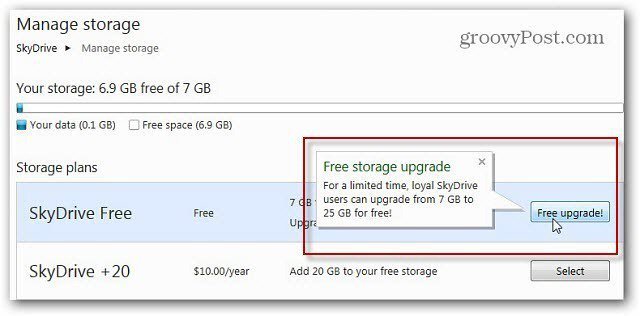
Ak potrebujete viac úložného priestoru, sú k dispozícii rôzne plány, počnúc 20 GB za 10 USD ročne.
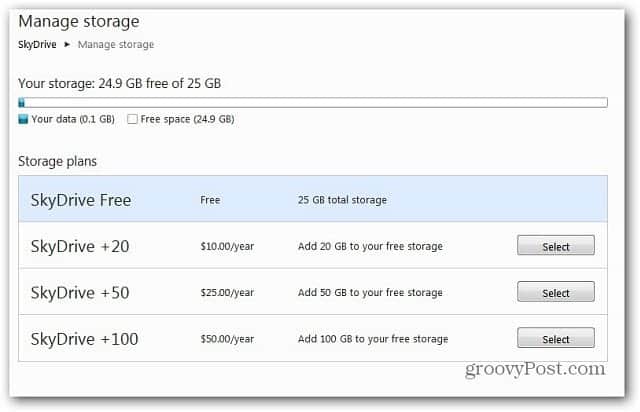
Nainštalujte aplikáciu SkyDrive na Windows
Najprv si stiahnite a nainštalujte aplikáciu SkyDrive. Inštalácia prebieha priamo v sprievodcovi inštaláciou.
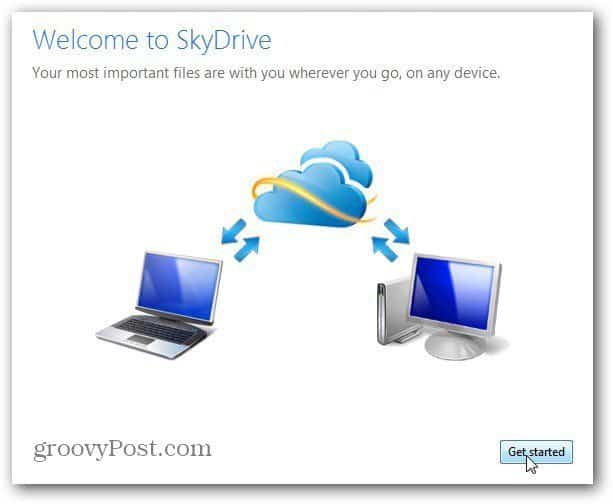
Prihláste sa pomocou svojho konta Windows Live ID.
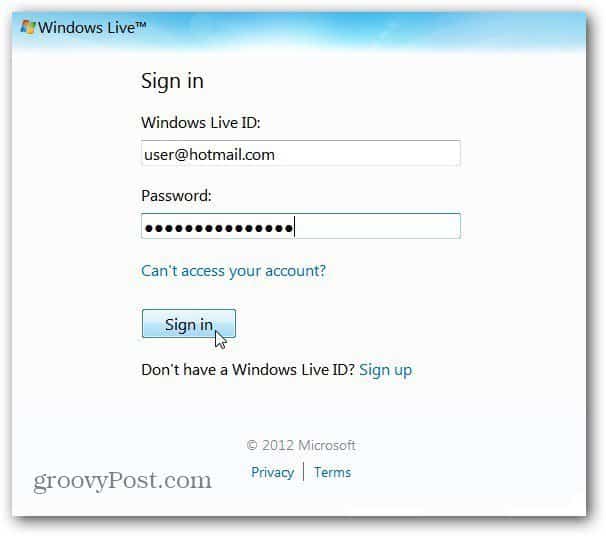
Rozhodnite sa, či chcete nainštalovať priečinok SkyDrive do predvoleného umiestnenia Prieskumníka Windows alebo ho zmeniť.
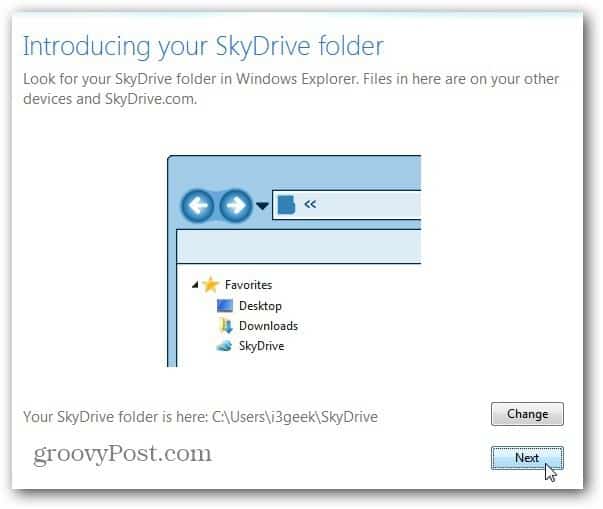
Teraz vyberte, či chcete súbory SkyDrive získať z tohto počítača z iných zariadení. Kliknite na tlačidlo Hotovo.
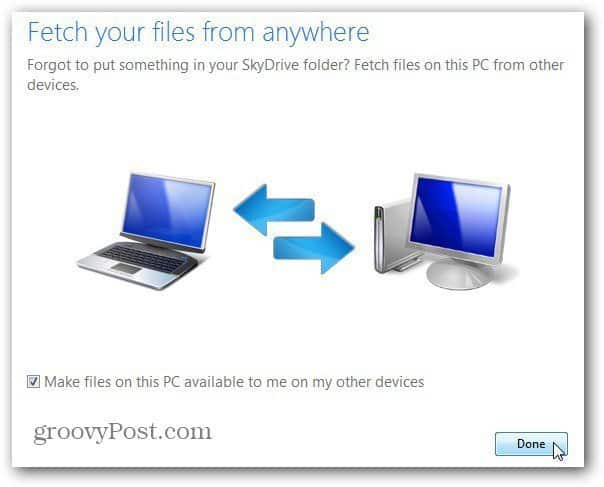
Po nainštalovaní sa váš účet SkyDrive synchronizuje so všetkými údajmi, ktoré sú v ňom aktuálne uložené. Ikona SkyDrive sa zobrazuje v ikone upozornení na paneli úloh.
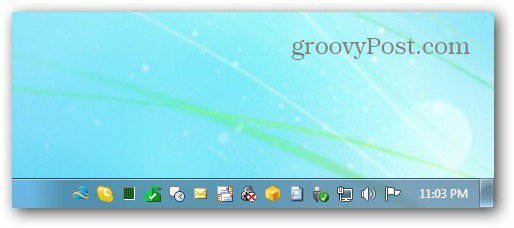
Kliknutím pravým tlačidlom na ikonu získate rôzne možnosti vrátane navštívenia lokality SkyDrive, zložky alebo správy úložiska a nastavení.
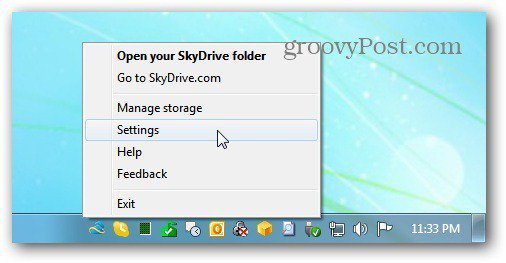
Cool s novou verziou je, žev predvolenom nastavení sa inštaluje ako priečinok v Prieskumníkovi systému Windows. To uľahčuje pridávanie a načítanie súborov a priečinkov. Ak chcete mať tento prístup predtým, musíte použiť riešenie tretej strany.
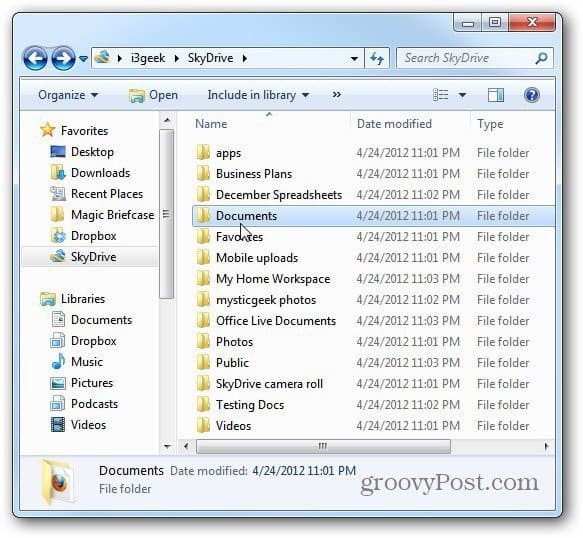
Ak ste nastavili kontextovú ponuku systému Windows tak, aby obsahovala príkazy Kopírovať do alebo Presunúť do priečinka, služba SkyDrive je dostupná možnosť.
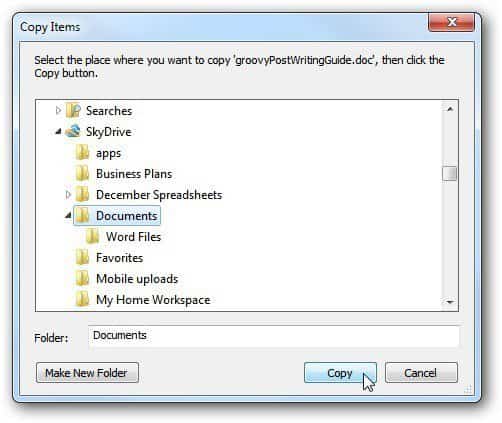
Pre ľahší prístup môžete ikonu SkyDrive pripnúť na panel úloh pre počítač aj z ponuky Štart.
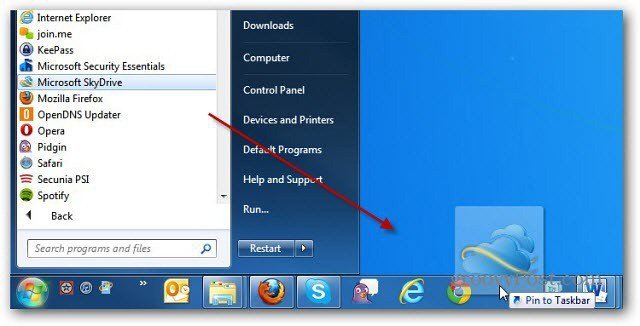
Aj keď nemusíte nutne inštalovaťAplikácia SkyDrive na všetkých strojoch a zariadeniach, ktoré vlastníte - pravdepodobne by ste mali. Vďaka tomu bude všetko medzi strojmi ľahšie prístupné a umožní vám pracovať s aktualizovanými súbormi v režime offline.
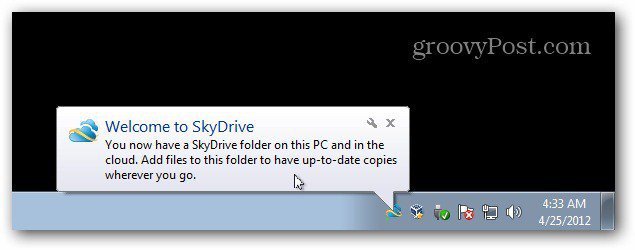
Ak používate službu cloudového úložiska mimo lokality, ako je Carbonite, môžete si do neho automaticky zálohovať SkyDrive ... hovoriť o redundancii!
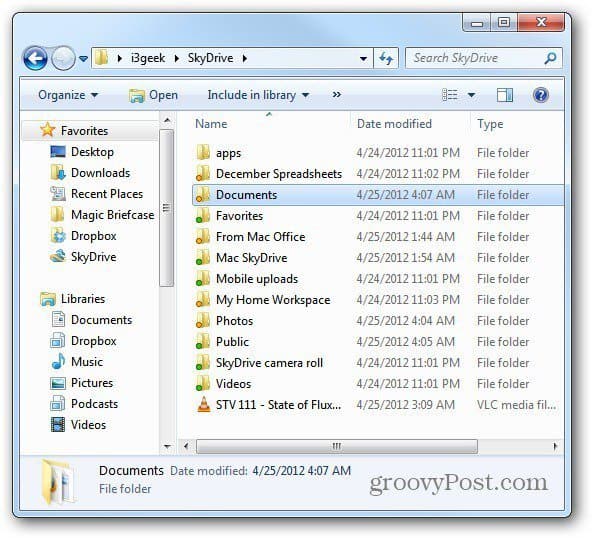
SkyDrive pre iOS
Už som vám predtým hovoril o aplikácii SkyDrive pre zariadenia Apple iOS. Ak ste ju už nainštalovali, najnovšiu verziu môžete získať jednoduchou aktualizáciou.
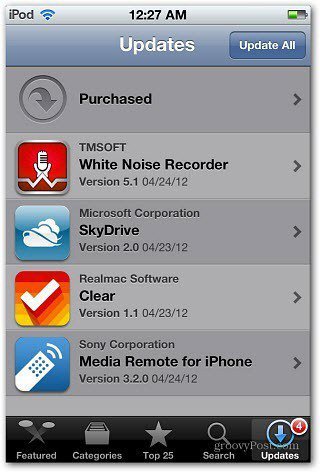
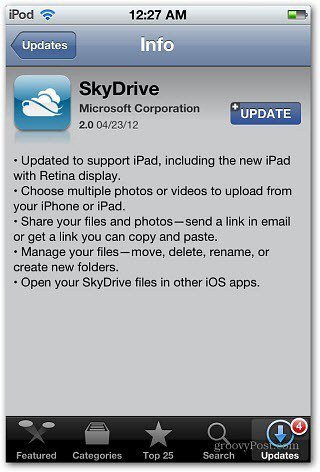
Zahŕňa aktualizovanú podporu pre iPad, výber viacerých videí a fotografií, zdieľanie súborov a otváranie súborov SkyDrive v iných aplikáciách pre iOS.
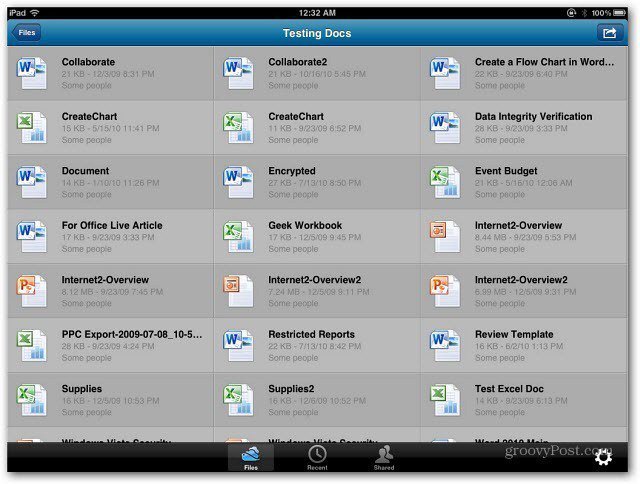
Ak chcete zdieľať dokument, klepnite naň a potom na zdieľanú položkuv dolnej časti obrazovky. Vyberte možnosť Poslať odkaz v e-maile, skopírujte odkaz do schránky a prilepte ho na web alebo sociálnu sieť, ako sú Twitter alebo Facebook. Môžete nastaviť oprávnenia na dokumenty - buď Zobraziť iba alebo Zobraziť a upraviť. Umožňuje zdieľať súbor s veľkosťou až 300 MB. Je to ľahký spôsob zdieľania veľkých súborov bez toho, aby došlo k obmedzeniu veľkosti súborov e-mailovej prílohy.
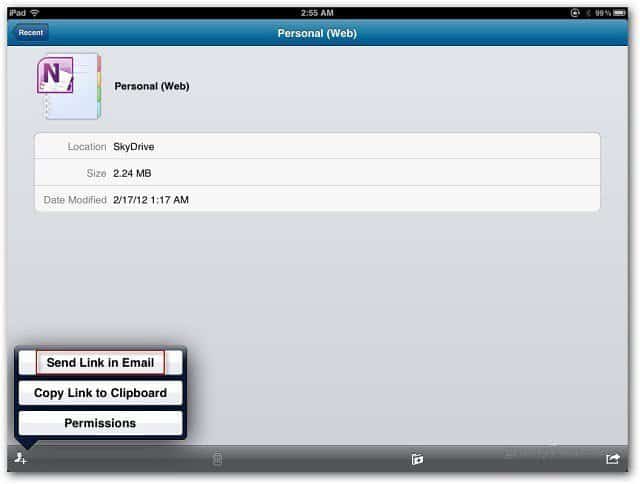
SkyDrive OS X Lion
Verzia pre Mac je podporovaná iba pre Liona. Inštalácia je tiež jednoduchá na počítačoch Mac.
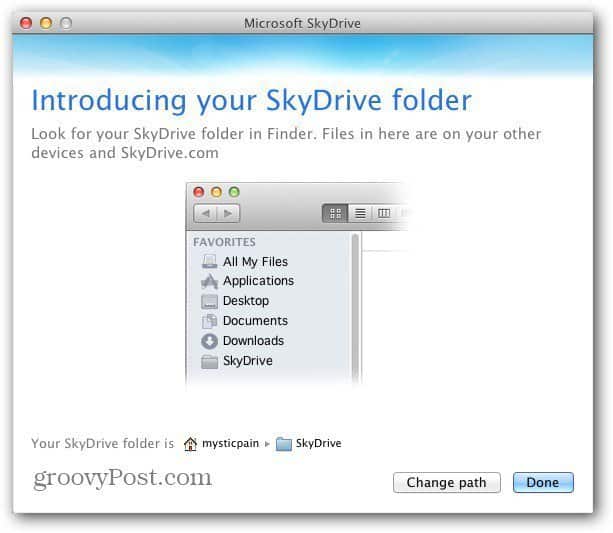
Na paneli s ponukami nájdete ikonu SkyDrive. Podobne ako v prípade systému Windows, aj tu máte prístup a spravujte nastavenia a preferencie.
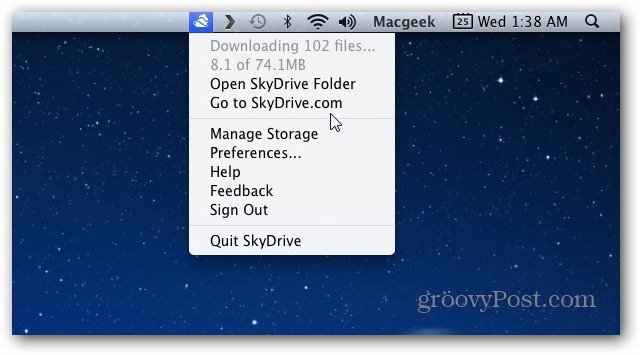
Všetky súbory, ktoré pridáte z webu, Mac alebo PC, nájdete v priečinku SkyDrive.
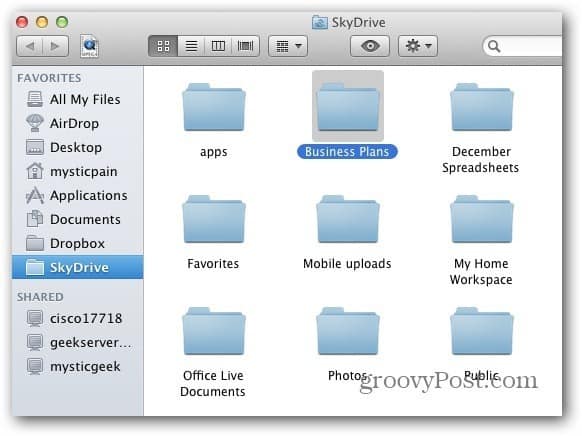
Hoci nejde o oficiálnu aplikáciu pre systém Linux alebo Android, k súborom môžete pristupovať z webového rozhrania SkyDrive.com.
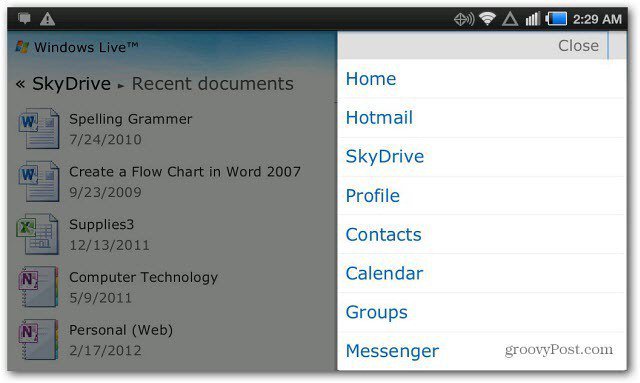
Stačí prejsť na web, prihlásiť sa a budete mať plný prístup ku všetkým súborom vo vašom SkyDrive (ako aj k ďalším službám spoločnosti Microsoft).
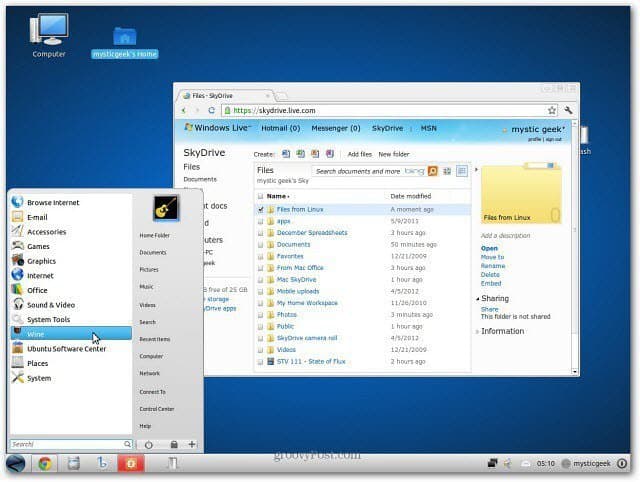
Nová aplikácia SkyDrive je k dispozícii v systéme Mac OS XLion, Vista alebo Windows 7 (nie je k dispozícii na XP), Windows Phone, Apple iOS a kdekoľvek, kde máte pripojenie na internet. Navyše ponúka 7 GB voľného miesta, zatiaľ čo Disk Google ponúka iba 5 GB.
Nakoniec to znamená, že to budete môcť ľahkopristupujte k svojim údajom prakticky odkiaľkoľvek a z akéhokoľvek zariadenia. Používatelia Windows sa nebudú musieť starať o nastavenie zložitých riešení založených na vzdialenej ploche alebo Windows Home Server, aby získali prístup k potrebným údajom. Môžete tiež ľahko zdieľať dokumenty a pracovať na svojich dôležitých dokumentoch offline.
Nemôžem to dosť zdôrazniť, ale ak si chcete ponechať svoj pôvodný priestor 25 GB SkyDrive, prihláste sa do Vernostnej ponuky.
Už ste vyskúšali nové funkcie SkyDrive a / alebo aplikáciu SkyDrive? Zanechajte komentár a povedzte nám o tom.










Zanechať komentár